
Αυτό το λογισμικό θα διατηρήσει τους οδηγούς σας σε λειτουργία και σε λειτουργία, διατηρώντας έτσι ασφαλή από συνηθισμένα σφάλματα υπολογιστή και αστοχία υλικού. Ελέγξτε όλα τα προγράμματα οδήγησης τώρα σε 3 εύκολα βήματα:
- Κατεβάστε το DriverFix (επαληθευμένο αρχείο λήψης).
- Κάντε κλικ Εναρξη σάρωσης για να βρείτε όλα τα προβληματικά προγράμματα οδήγησης.
- Κάντε κλικ Ενημέρωση προγραμμάτων οδήγησης για να λάβετε νέες εκδόσεις και να αποφύγετε δυσλειτουργίες του συστήματος.
- Το DriverFix έχει ληφθεί από το 0 αναγνώστες αυτόν τον μήνα.
Σήμερα, θα σας δείξουμε πώς να εκτελέσετε το Fortnite σε ένα μη υποστηριζόμενο λειτουργικό σύστημα. Αυτό είναι ένα δημοφιλές παιχνίδι για Windows PC από τα Epic Games.
Το Fortnite είναι το ζωντανό παιχνίδι επιβίωσης, όπου εσείς και οι φίλοι σας οδηγείτε μια ομάδα ηρώων για να ανακτήσετε και να ξαναχτίσετε μια πατρίδα που έμεινε κενή από ένα μυστηριώδες σκοτάδι που ονομάζεται «Η καταιγίδα».
Πρόκειται για την κατασκευή όπλων, την κατασκευή οχυρωμένων κατασκευών, την εξερεύνηση, τη σάρωση αντικειμένων και την καταπολέμηση τεράστιων τεράτων. Είναι μια πιο ήπια έκδοση του Το πεδίο μάχης του PlayerUnknown αν σου αρέσει.
Ωστόσο, οι απαιτήσεις συστήματος της Fortnite είναι οι παρακάτω.
Συνιστώμενες απαιτήσεις συστήματος Fortnite:
- Nvidia GTX 660 ή AMD Radeon HD 7870 ισοδύναμη GPU DX11
- 2 GB VRAM
- Πυρήνας i5 2,8 Ghz
- RAM 8 GB
- Windows 7/8/10 64-bit
Ελάχιστες απαιτήσεις συστήματος Fortnite:
- Intel HD 4000
- Πυρήνας i3 2,4 Ghz
- RAM 4 GB
- Windows 7/8/10 64-bit
Ως εκ τούτου, το παιχνίδι μπορεί να εγκατασταθεί μόνο σε επεξεργαστή 64-bit. Ωστόσο, για να εγκαταστήσετε και να παίξετε το παιχνίδι σε μη υποστηριζόμενο λειτουργικό σύστημα, η Αναφορά των Windows έχει συγκεντρώσει τις ισχύουσες διορθώσεις που αναφέρονται σε αυτήν την ανάρτηση.
Πώς μπορώ να τρέξω το Fortnite σε μη υποστηριζόμενο λειτουργικό σύστημα;
- Ενημερώστε το υλικό του υπολογιστή σας
- Αγοράστε έναν υπολογιστή 64-bit
- Χρησιμοποιήστε εξομοιωτή υπολογιστή
- Εγκαταστήστε διαμέρισμα 64-bit στη μονάδα δίσκου σας
Λύση 1: Ενημερώστε το υλικό του υπολογιστή σας
Πρώτα απ 'όλα, ίσως χρειαστεί να σκεφτείτε ότι πληροίτε τις απαιτήσεις συστήματος Fortnite ενημερώνοντας τον υπολογιστή σας. Ως εκ τούτου, η αντικατάσταση της μνήμης RAM του υπολογιστή σας σε μνήμη RAM 64 bit μπορεί να είναι το μόνο που χρειάζεστε ή να αλλάξετε τον σκληρό σας δίσκο και στη συνέχεια να επανεγκαταστήσετε το λειτουργικό σύστημα Windows.
Ωστόσο, πριν ενημερώσετε το υλικό του υπολογιστή σας, θα πρέπει να έχετε προσεκτικά δημιουργήστε αντίγραφα ασφαλείας όλων των σημαντικών αρχείων σας και επαναφέρετέ τα μετά την ενημέρωση του υπολογιστή σας με Windows. Μπορείτε να το κάνετε εύκολα με τη βοήθεια ενός μηχανικού / τεχνικού υπολογιστών γύρω σας.
Λύση 2: Αγοράστε υπολογιστή 64-bit
Μερικές φορές, η ύπαρξη αποκλειστικού υπολογιστή τυχερού παιχνιδιού με διαμέρισμα 64-bit δεν είναι τόσο κακή ιδέα. Ορισμένοι υπολογιστές δεν έχουν κατασκευαστεί για να χειρίζονται παιχνίδια βαρέως τύπου, όπως το Fortnite.
Ως εκ τούτου, ένας άλλος τρόπος για να παίξετε το Fortnite είναι να αγοράσετε έναν άλλο υπολογιστή, κατά προτίμηση έναν 64-bit. Υπάρχουν πολλά διαμερίσματα 64-bit Windows 10 OS PC διαθέσιμα στο Amazon, οπότε ίσως θελήσετε να τα ελέγξετε και να εγκαταστήσετε το Fortnite σε αυτό.
Ώρα για έναν νέο υπολογιστή τυχερού παιχνιδιού; Δείτε αυτές τις καταπληκτικές προσφορές στο Amazon.
Λύση 3: Χρησιμοποιήστε έναν εξομοιωτή υπολογιστή
Ορισμένοι χρήστες των Windows ανέφεραν ότι το Fortnite παίζεται απλά χρησιμοποιώντας τον εξομοιωτή PC για να τρέξει το παιχνίδι.
Ωστόσο, ορισμένοι εξομοιωτές ενδέχεται να μην λειτουργούν με τον υπολογιστή σας ανάλογα με τις ρυθμίσεις διαμόρφωσης, αλλά είναι γνωστό ότι οι παρακάτω εξομοιωτές είναι σε θέση να συνεργάζονται με το Fortnite:
- Epsxe
- MednaFen
- PCSXR
- PCSX2
Εν τω μεταξύ, εάν αυτή η λύση δεν κάνει το Fortnite να τρέξει, μπορείτε να προχωρήσετε στο επόμενο βήμα.
Οι εξομοιωτές είναι πολύ αργοί; Κάντε ταχύτερα με αυτές τις εύκολες λύσεις.
Λύση 4: Εγκαταστήστε διαμέρισμα 64-bit στη μονάδα δίσκου σας
Τέλος, ένας άλλος τρόπος για να εκτελέσετε το Fortnite είναι να εγκαταστήσετε διαμέρισμα 64-bit στον υπολογιστή σας Windows 10. Η έκδοση 64-bit των Windows 10 σάς προσφέρει πολύ πιο προηγμένη παραγωγικότητα, δίνοντάς σας περισσότερες επιλογές ως χρήστης υπολογιστή.
Ωστόσο, αυτή η μέθοδος έχει ένα όριο επειδή η διαδρομή αναβάθμισης επιτρέπει τη μεταφορά μιας κατάλληλης έκδοσης στην παρόμοια έκδοσή της στο λογισμικό.
Έτσι, ο καλύτερος τρόπος για αναβάθμιση είναι να καθαρίσετε την εγκατάσταση και να επαναδιαμορφώσετε τις ρυθμίσεις εγκαθιστώντας τη νέα έκδοση 64-bit. Ακολουθήστε αυτά τα βήματα για να εγκαταστήσετε διαμέρισμα 64-bit στη μονάδα δίσκου σας:
1. Ελέγξτε τη συμβατότητα του υπολογιστή σας
Επαληθεύστε εάν σας Ο υπολογιστής είναι συμβατός για την εγκατάσταση των Windows 10 64-bit.
Τα Windows 64-bit μπορούν να λειτουργούν μόνο σε υπολογιστή με επεξεργαστή 64-bit. Το πρώτο πράγμα είναι να επαληθεύσετε εάν ο υπολογιστής σας διαθέτει επεξεργαστή 64-bit. Αυτό μπορεί εύκολα να ελεγχθεί από την καρτέλα ρυθμίσεων συστήματος
- Χρησιμοποιήστε τη συντόμευση πληκτρολογίου Windows Key + I για να ανοίξετε το μενού ρύθμισης.
- Κάντε κλικ στο Σύστημα> και στη συνέχεια κάντε κλικ στο Σχετικά.
- Αυτό θα ανοίξει μια καρτέλα αν θα δείτε δύο ξεχωριστές πληροφορίες.
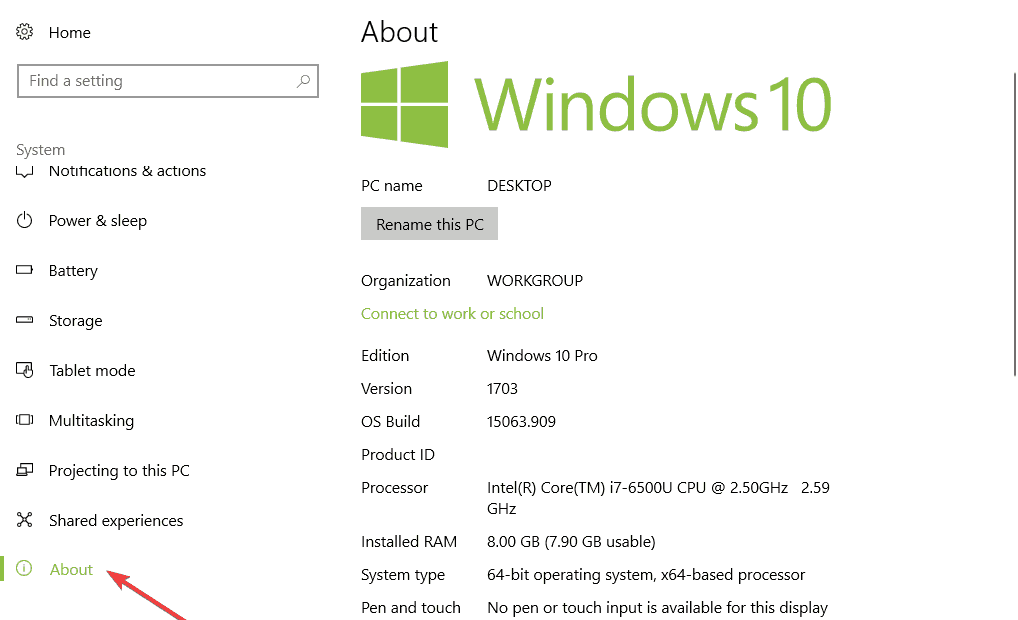
Εάν εμφανίζει 32-bit λειτουργικό σύστημα, επεξεργαστή που βασίζεται σε x64, αυτό δείχνει ότι ο υπολογιστής σας είναι συμβατός με τα Windows 10 (64-bit). Αλλά αν λέει λειτουργικό σύστημα 32-bit, επεξεργαστή που βασίζεται σε x86, ο υπολογιστής σας δεν είναι συμβατός με τα Windows 10 (64-bit)
Δεν μπορείτε να πείτε τη διαφορά μεταξύ μιας εφαρμογής 32-bit και μιας 64-bit; Μην ανησυχείτε, το καλύψαμε εδώ.
2. Ελέγξτε εάν τα προγράμματα οδήγησης είναι συμβατά με τον επεξεργαστή x64
Είναι ζωτικής σημασίας να ελέγξετε εάν άλλα στοιχεία του υπολογιστή σας είναι συμβατά με 64-bit, καθώς τα προγράμματα οδήγησης 32-bit δεν θα λειτουργούν με τα Windows 10 64-bit.
Αυτό δεν είναι συνήθως πρόβλημα για τους νέους υπολογιστές, αλλά εάν χρησιμοποιείτε έναν παλαιότερο υπολογιστή, βεβαιωθείτε ότι ελέγχετε τον ιστότοπο του κατασκευαστή για να ενημερώσετε τα προγράμματα οδήγησης σε έκδοση 64-bit.
3. Δημιουργήστε αντίγραφα ασφαλείας του υπολογιστή σας
Επιπλέον, πρέπει να δημιουργήσετε αντίγραφα ασφαλείας του συστήματός σας όποτε κάνετε σημαντική αλλαγή στον υπολογιστή σας.
Βεβαιωθείτε ότι έχετε δημιουργήσει αντίγραφα ασφαλείας των προσωπικών σας αρχείων σε μια εξωτερική συσκευή αποθήκευσης ή σε διαδικτυακούς ιστότοπους αποθήκευσης, καθώς θα μπορούσαν να διαγραφούν κατά τη διαδικασία αναβάθμισης.
Ένα σημείο επαναφοράς είναι πολύ σημαντικό και προσφέρει περισσότερη ασφάλεια. Μάθετε πώς να το κάνετε μόνοι σας από αυτόν τον χρήσιμο οδηγό.
4. Εγκαταστήστε ένα νέο αντίγραφο των Windows 10
Η Microsoft δεν επιτρέπει μια απευθείας διαδρομή από την έκδοση 32-bit σε μια έκδοση 64-bit των Windows 10, ο μόνος τρόπος αναβάθμισης είναι εγκαταστήστε ένα νέο αντίγραφο των Windows 10.
Πρέπει να δημιουργήσετε ένα μέσο εγκατάστασης που μπορεί να γίνει ακολουθώντας τα εξής βήματα:
- Συνδέστε μια μονάδα flash USB με τουλάχιστον 8 GB ελεύθερου χώρου.
- Μεταβείτε στα Microsoft Σελίδα λήψης των Windows 10 και κατεβάστε το Media. Εργαλείο δημιουργίας στην επιφάνεια εργασίας σας.
- Κάντε διπλό κλικ στο αρχείο MediaCreationTool.exe.
- Ελέγξτε τους όρους και τις προϋποθέσεις της άδειας και κάντε κλικ στο Αποδοχή.
- Επιλέξτε το Δημιουργία μέσων εγκατάστασης για άλλη επιλογή υπολογιστή.
- Κάντε κλικ στο Επόμενο
- Καταργήστε την επιλογή του πλαισίου με Χρήση των προτεινόμενων επιλογών για αυτήν την επιλογή υπολογιστή
- Στο μενού επιλέξτε τη γλώσσα, την έκδοση και, κυρίως, την αρχιτεκτονική, η οποία σε αυτήν την περίπτωση είναι 64-bit (x64).
- Κάντε κλικ στο Επόμενο.
- Ορίστε την επιλογή USB flash drive στο μενού.
- Επιλέξτε την αφαιρούμενη μονάδα δίσκου από την αναπτυσσόμενη λίστα.
- Κάντε κλικ στο Επόμενο.
- Μετά τη δημιουργία του μέσου εγκατάστασης, βγείτε από το Εργαλείο δημιουργίας μέσων.
5. Εγκαταστήστε την έκδοση 64-bit του Fresh Copy των Windows 10
- Επανεκκινήστε τον υπολογιστή σας με συνδεδεμένο μέσο flash εγκατάστασης και ξεκινήστε την εγκατάσταση των Windows 10.
- Στο Μενού εγκατάστασης των Windows, κάντε κλικ στο «Επόμενο».
- Κάντε κλικ στο Εγκατάσταση τώρα.
- Εάν είχατε προηγουμένως ενεργοποιημένη έκδοση των Windows 10, μπορείτε να παραλείψετε αυτήν την επιλογή εάν σας ζητηθεί να εισαγάγετε έναν αριθμό-κλειδί προϊόντος.
- Κάντε κλικ στο συμφωνητικό αδειοδότησης και κάντε κλικ στο Επόμενο.
- Κάντε κλικ στην επιλογή Custom: Install only Windows (Advanced).
- Επιλέξτε και διαγράψτε κατατμήσεις συστήματος που είναι είτε: Drive 0 Partition 1 και Drive 0 Partition 2.
- Κάντε κλικ στο «Επόμενο» και ακολουθήστε τις οδηγίες της οθόνης για να ολοκληρώσετε την εγκατάσταση.
- Μετά την εγκατάσταση, βεβαιωθείτε ότι μεταβείτε στις Ρυθμίσεις> Ενημέρωση και ασφάλεια> Windows Update για λήψη των πιο πρόσφατων ενημερώσεων και προγραμμάτων οδήγησης.
- Εάν ορισμένα από τα προγράμματα οδήγησης δεν είναι διαθέσιμα μέσω του Windows Update, ελέγξτε τον ιστότοπο του κατασκευαστή του υπολογιστή σας για λήψη και εγκατάσταση της απαιτούμενης έκδοσης 64-bit των προγραμμάτων οδήγησης.
- Εγκαταστήστε οποιαδήποτε προηγούμενη εφαρμογή και επαναφέρετε τα προσωπικά σας αρχεία από το αντίγραφο ασφαλείας σας.
Εγκαταστήστε ξανά όλες τις προηγούμενες εφαρμογές σας στα Windows 10 με μερικά απλά βήματα από αυτό το άρθρο.
Σημείωση: Το κύριο πλεονέκτημα των παραθύρων 64-bit είναι ότι διορθώνει τον περιορισμό των 3,5 GB μνήμης RAM στην έκδοση 32-bit του λειτουργικού συστήματος. Αυτό σημαίνει ότι ο υπολογιστής με τουλάχιστον 4 GB RAM θα μπορεί να εκτελεί περισσότερες εφαρμογές κάθε φορά. Θα είστε σε θέση να εκτελέσετε περισσότερες εφαρμογές υψηλής έντασης μνήμης, όπως το Photoshop και κυρίως το Fortnite.
Ελπίζω ότι αυτό ήταν χρήσιμο. Μη διστάσετε να μοιραστείτε την εμπειρία σας μαζί μας στην παρακάτω ενότητα σχολίων. Μπορείτε επίσης να αφήσετε εκεί οποιαδήποτε άλλη ερώτηση που έχετε.
ΣΧΕΤΙΚΕΣ ΙΣΤΟΡΙΕΣ ΓΙΑ ΕΞΕΤΑΣΗ:
- 10 καλύτερα λογισμικό δημιουργίας παιχνιδιών για χρήστες υπολογιστών
- 5 καλύτερα λογισμικά για την ανάλυση σκακιστικών παιχνιδιών το 2018
- 12 καλύτερα παιχνίδια RPG Windows 10 για να παίξετε το 2018


